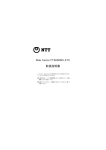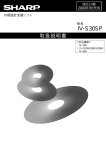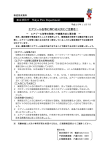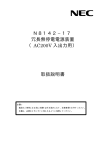Download FULLBACK Manager Pro USERS MANUAL
Transcript
for Windows ユーザーズマニュアル !!ご注意!! (1) 本ソフトウェアおよび本書の一部または全部を弊社に無断で転載する事は禁止されていま す。 (2) 本ソフトウェアの仕様および本書に記載されている事柄は、将来予告なしに変更する事があ りますのでご了承ください。 (3) 本製品の内容につきましては万全を期していますが、ご不審の点や誤り、本書の記載漏れな ど、お気付きの点がございましたら、弊社までご連絡ください。 (4) 本製品を使用した事によりシステムや機器に万一トラブルや故障が発生しても弊社は原因 の如何に関わらず一切の責任を負いかねますのでご了承ください。 登録商標について ・ Windows2000 、 WindowsXP 、 WindowsServer2003 、 Windows ロ ゴ お よ び MCS は 、 MicrosoftCorporation の米国およびその他の国における登録商標です。 ・インフォネクストは株式会社エヌ・ティ・ティ・ドコモの登録商標です。 ・その他すべての商標、製品名、および社名はそれぞれの会社の所有物であり、ここでは 情報のみの目的で使用させて頂いております。 (c)2000 SANKEN ELECTRIC CO.,LTD. ソフトウェア使用許諾契約書 私(以下、「使用者」という)は、サンケン電気株式会社(以下、「会社」という)の提供するソフトウェアの使用について、以下のと おり、本使用許諾契約書(以下、「本契約」という)を締結する。 第1条(契約の成立) 本契約は、使用者が対価を支払って本パッケージの引渡しを受け、インストール終了時に成立する。 第2条(会社の権利) A.本パッケージに封入されているプログラムの製品名の商標権ならびに本パッケージに封入されているプログラム媒体の内容で あるプログラム(以下、「本件ソフトウェア」という)およびマニュアルやサポート資料等の印刷物に付随する知的財産権は、サ ンケン電気株式会社に属する。これらの商標権および知的財産権は、サンケン電気株式会社が将来おこなうバージョンアップ されたプログラム、印刷物の改訂および修正についても及ぶものである。 B.会社は本プログラムに封入されているプログラム媒体、マニュアルおよびサポート資料等の印刷物ならびに会社が後に提供す る印刷された資料につき所有権を留保している。(これらの製品および本件ソフトウェアをあわせて、以下「本件製品」という) 第3条(使用権) A.使用者は、本件ソフトウェアにつき使用権を有する。ここに、使用権(以下、「ライセンス」という)とは、本件ソフトウェアを単 一 UPS に関わるコンピュータ上で使用する権利をいう。複数の UPS に関わるコンピュータでの使用に対しては、使用 UPS 同数 のライセンスを必要とする。 B.使用者は、本件製品のいずれをも有償無償を問わず、また期間の長短を問わず、いかなる第三者にも貸与してはならない。上記 A に定めるライセンスは、第三者にライセンスを再許諾する権利を含むものではない。 C.使用者は、自己の使用を目的としたバックアップ用のみ予備として本件ソフトウェアの複製を一本作成する事ができる。この複 製プログラムの知的財産権についても本件ソフトウェアに適用されると同様に本契約が適用される。 D.使用者は、本件製品に関わる全ての商標権、知的財産権および所有権等の表示ならびにプログラム内の使用目的などの表示を除 去または改変してはならない。 第4条(保証) 会社は、本件ソフトウェアの性能または特定目的への適合性につき、明示たる黙示たるとを問わず何らの保証もなさない。更 に会社は、本件ソフトウェアに存する如何なる瑕疵、データの喪失もしくは欠陥、またはこれらにより生じた損害(収入また は利益の逸失を含む)について原因の如何を問わず、また直接的か間接的かを問わず、何らの責任も負うものではない。いか なる場合においても、会社は本件製品に支払われた対価を越える金銭的負荷を負うものではない。会社は、本件製品の紛失に 関して責任を負うものではない。 第5条(譲渡) 使用者は、会社の書面による同意のある場合を除き、本契約に基づくライセンスを第三者に譲渡し、または使用者の本契約上 の地位を第三者に移転する事はできない。 第6条(準拠法) 本契約は日本国内法を準拠法とする。その他の法域の法規は適用されない。 目 次 1. はじめに 1.1 はじめに 1−1 1.2 マニュアルの表記法 1−1 1.3 使用条件 1−2 2. 主な機能 2.1 複数コンピュータの運用管理 2−1 2.2 マルチプラットホーム 2−1 2.3 集中管理 2−1 2.4 充実したシャットダウン機能 2−1 2.5 自在なスケジュール機能 2−2 2.6 警告とイベント 2−2 2.7 ログ管理 2−3 2.8 分割給電機能 2−3 2.9 接点式 UPS の対応 2−3 3. インストール手順 3.1 コンピュータと UPS の接続 3−1 3.2 インストール 3−2 3.2.1 マスター(シリアル式 UPS)のインストール 3−2 3.2.2 マスター(接点式 UPS)のインストール 3−9 3.2.3 スレーブのインストール 3−16 − i−1 − 3.3 アンインストール 3−21 3.4 インストール終了後の設定状態 3−23 4. 各種設定操作方法 4.1 電源モニタの表示 4−1 4.2 電源コンソールの起動 4−2 4.3 シャットダウン手順の設定方法 4−3 4.4 起動遅延と停止遅延の設定方法 4−11 4.5 計測情報画面による UPS の状態確認 4−13 4.6 計測ログによる動作確認 4−14 4.7 ログファイルの設定 4−19 4.8 スケジュールの設定方法 4−21 4.8.1 週間スケジュ−ル 4−22 4.8.2 個別スケジュ−ル 4−23 4.9 ユニットの選択方法 4−24 4.10 UPS ユニット単位のシャットダウン/再起動 4−26 4.11 ブロックの設定方法 4−27 4.12 ブロックのシャットダウン/再起動 4−30 4.13 警報とイベントのカスタマイズ 4−32 4.13.1 メッセージとアイコンのカスタマイズ方法 4−32 4.13.2 コマンドの実行方法 4−33 4.13.3 メールの設定方法 4−34 4.13.4 モデムでのポケベル発信の設定方法 4−36 4.14 COM ポートの変更 4−38 4.15 SNMP による監視 4−39 − i−2 − 4.16 Web ブラウザによる監視 4−40 4.17 その他の設定方法 4−42 4.17.1 しきい値の設定 4−42 4.17.2 ハードウェアテストの設定 4−43 4.17.3 UPS 設定 4−45 4.17.4 UPS 情報表示 4−46 4.17.5 ユニット名・ユニットパスワードの変更 4−46 4.17.6 UPS オートリスタート/オートリブート設定 4−47 4.17.7 終了と再起動 4−47 5. APPENDIX 5.1 よくある質問 5−1 5.2 使用イベント一覧 5−9 5.3 代入変数 5−13 5.4 用語集 5−16 5.5 Web ブラウザ画面 5−20 − i−3 − 1. はじめに 1.1 はじめに この度は UPS 用電源管理ソフトウェア「FULLBACK Manager Pro」をお買い上げいただき、誠にありが とうございます。 本製品はサンケン電気製 UPS を制御・監視するための UPS 用電源管理ソフトウェアです。 本製品の性能を充分にご理解のうえ、電源障害対策のツールとしてご利用ください。 1.2 マニュアルの表記法 設定内容や選択内容、および操作をおこなう上で、設定を間違えた 注意! Point Check 場合動作が不定になるような場所に表されています。 設定内容や選択内容、および操作をおこなう事で便利に利用できる 事などの説明場所に表されています。 内容を確認していただく場所に表されています。 − 1−1 − 1.3 使用条件 CPU Intel 社製 Pentium 相当の CPU を搭載した PC/AT 互換機 (300MHz 以上を推奨) メモリ 64MB 以上推奨(使用 OS により異なります。) ハードディスク 100MB 以上の空き容量(ログファイルサイズの設定により異なります。) CRT 800×600(High Color(16 ビット))以上 対応 OS CD メディアの Manual フォルダに PDF 形式で保存されておりますので参照し てください。 対応 UPS CD メディアの Manual フォルダに PDF 形式で保存されておりますので参照し てください。 ・ COM ポートが実装されている事。 ・ マウスが接続されている事。 ・ ネットワークの環境である事。 ・ コンピュータに固有の IP アドレスが割り当てられている事。 Check ユーザーズマニュアルは CD メディアの Manual フォルダに PDF 形式 で保存されておりますので参照してください。 インストール時に指定できる COM ポート番号は COM1∼COM9 までです。 注意! それ以外の COM ポート番号を指定する場合は、インストール完了後 に電源コンソールより COM ポートの変更をおこなってください。 「警告とイベント」のメールまたはモデム送信機能を使用する場合は、 注意! 以下の環境が必要となります。 メール送信 : SMTP サーバが設置されている事。 モデム送信 : モデムが接続され使用できる事。 インストール、アンインストールは管理者権限でおこなってくださ 注意! い。 UPS の設定に関しては「5.1 注意! よくある質問」の「UPS の設定は・・・」 または UPS の取扱説明書を参照してください。 − 1−2 − 2 主な機能 2.1 複数コンピュータの運用管理 1 台の UPS で 1 台のコンピュータのシャットダウンはもとより、マスター/スレーブ機能を使って複 数台のコンピュータをシャットダウン停止させる事ができる UPS 用電源管理ソフトウェアです。 本製品は 1 台の UPS で管理している構成を UPS ユニットと定義しています。またその UPS ユニット の集まりを UPS ブロックと定義しています。 UPS ユニット単位でシャットダウンさせる事や、UPS ブロック単位でシャットダウンさせる事がで きます。 なお、本製品がインストールされているコンピュータであれば異なる UPS ユニットの監視・設定・ 制御が可能となります。(設定・制御にはパスワードが必要になります。) Check UPS と専用通信ケーブルで接続されているコンピュータをマスター と呼び、ケーブル接続されずに管理されているコンピュータをスレー ブと呼びます。 2.2 マルチプラットホーム 異なった OS 環境のコンピュータを運用管理する事ができます。 本製品をインストールする事が可能なコンピュータであれば、UPS ユニットまたは UPS ブロックを 構成するコンピュータは同一の OS である必要はありません。 2.3 集中管理 SNMP エージェント機能、Web サーバ機能をサポートしているので、NMS やブラウザからの集中管理 も可能です。 2.4 充実したシャットダウン機能 ・シャットダウン手順の登録 予め設定した手順に従って、自動的にシステムのシャットダウンをおこないます。 シャットダウンは、以下の順で進められます。 ①停電の検出・スケジュール停止・手動停止 ②シャットダウン開始待機 (待機時間が設定できます) ③ユーザコマンドの実行 (実行するコマンドと実行時間が設定できます) ④アプリケーション停止コマンドの実行 (実行するコマンドと実行時間が設定できます) ⑤OS のシャットダウン (UPS 停止までの時間が設定できます) ⑥UPS の停止 − 2−1 − ・2 種類のシャットダウン手順 停電時のシャットダウン手順と、スケジュール停止時などの通常運用時のシャットダウン手順を 個別に設定できます。 これにより、素早くシャットダウン停止を開始させたい停電時と、バックアップ処理をおこなっ てからシャットダウン停止をさせたい通常運用時などの場合分けが可能です。 ・シャットダウン時のコマンド実行 コマンドを 2 段階に分けて実行する事ができます。 OS のシャットダウンをおこなう前に実行させたい処理をユーザコマンドと呼び、停止手順が必要 なアプリケーションを停止させるためのコマンドをアプリケーション停止コマンドと便宜上呼 んでいます。 Point ユーザコマンドとアプリケーション停止コマンドは便宜上、呼び方 を変えていますが差異はありません。ユーザコマンド実行時間にア プリケーション停止コマンドを登録して実行させる事も可能です。 2.5 自在なスケジュール機能 UPS のスケジュール運転により、システムの自動運用が可能です。 ・週間スケジュール 週単位で繰り返しのスケジュール設定がおこなえます。 ・個別スケジュール カレンダー表示により、西暦 2036 年までのスケジュール設定が可能です。 ・同日の複数スケジュール 同一日に複数回のスケジュールが設定可能です。 一部のコンピュータ(ソフトスイッチ使用)では自動起動できない場合 注意! Check 2.6 があります。 週間スケジュールと個別スケジュールでは、個別スケジュールが優先 されます。 警告とイベント 警告やイベントの発生時に、コマンドの実行やメール送信、ポケベルへの通知、UPS ブロック間通 知がおこなえます。 また、表示されるメッセージをシステムに応じて変更する事ができます。 − 2−2 − 2.7 ログ管理 UPS のステータスや警告を常に監視し、イベント毎に情報を記録します。電気量測定データも記録 し、問題の解決に効果を発揮します。 ・イベントログ 停電やシャットダウン開始などのイベント発生毎に発生時刻とその内容 を逐時ログに記録します。 ・測定ログ 入力電圧、負荷率などの UPS 計測データを記録します。 ・状態しきい値管理 入力電圧と負荷率にしきい値が設定できます。 しきい値を超える異常値はイベントログに記録し通知します。 2.8 分割給電機能 出力分割機能を持つ UPS に対して、給電開始と給電停止のタイミングを出力毎に設定する事ができ ます。 これにより、時間差起動および停止が必要なシステム(RAID とサーバ等の関係)に対して、1 台の UPS でおこなう事ができます。 また、ネットワーク機器が接続されている出力は給電を継続させ、コンピュータが接続されている 出力はスケジュールにより起動/停止させる等、ネットワーク機器の組み合わせに対しても適した 運用ができます。 ・出力分割機能がある UPS Check 2.9 SMU シリーズ(SMU-HD シリーズは除く) 接点式 UPS の対応 本製品は接点式 UPS にも対応しています。 接点式 UPS を使用される場合は、本製品の機能が制限されます。 注意! 以下の機能は使用できませんのでご注意ください。 ・ スケジュール機能 ・ 起動遅延機能 ・ 停止遅延機能 ・ 計測値表示等の UPS の計測に関する機能 ・ 故障表示等の UPS の警報と故障に関する機能 ・ UPS のバッテリ残寿命に関する機能 ・ 分割出力機能 − 2−3 − 3. インストール手順 3.1 コンピュータと UPS の接続 ①添付されている専用通信ケーブルの Dsub9 ピン(オス)側を、UPS 背面または UPS オプションボー ドの通信用コネクタに接続します。UPS の通信コネクタがオスの場合は変換アダプタ(CAD-03)を UPS の通信コネクタに取付けて接続します。 ②専用通信ケーブルの Dsub9 ピン(メス)側を、マスターとなるコンピュータの COM ポートに接続し ます。使用できる COM ポート番号は COM1∼9 までです。 ③コンピュータの電源プラグを UPS 背面にあるコンセントに接続します。 以下に 2 台のコンピュータと 1 台の UPS を専用ケーブルで接続した例を示します。 ネットワーク UPS 専用付属 ケーブル マスター 電源ケーブル 電源ケーブル スレーブ 出力分割機能を使用する場合は、コンピュータを接続した UPS の出 注意! 力番号にご注意してください。 出力分割機能設定時にコンピュータが接続されている UPS の出力番 号を誤ると正常にシャットダウン停止がおこなえません。 − 3−1 − 3.2 インストール 本製品のインストール手順について説明します。 以下にマスターまたはスレーブのインストール手順を示します。 Check UPS と専用通信ケーブルで接続されているコンピュータをマスターと 呼び、ケーブル接続されずに管理されているコンピュータをスレーブ と呼びます。 注意! “Windows ファイアウォール”を“有効”にしている場合は 「5.1 よくある質問」の「“Windows ファイアウォール”が“有効” の場合の OS 側の設定は・・・」を参照してください。 3.2.1 マスター(シリアル式 UPS)のインストール ①本製品の CD-ROM を CD-ROM ドライブにセットします。 ②セットアッププログラムを起動します。 セットアッププログラムは、OS 毎に異なります。 ご使用の OS に合わせて、下記に指定されたフォルダのセットアッププログラムを起動してく ださい。 Windows2000 : ¥2000¥Setup.exe WindowsXP : ¥XP¥Setup.exe WindowsServer2003 : ¥2003¥Setup.exe ③画面で[日本語]または[英語]を選択し、[OK]ボタンを左クリックします。 「5.1 よくある質問」の「インストール時に選択する言語につい 注意! て・・・」を参照してください。 − 3−2 − ④画面のメッセージを確認し、[次へ(N)]ボタンを左クリックします。 ⑤製品ライセンス契約条項が表示されます。画面のメッセージを確認し、[はい(Y)]ボタンを左 クリックします。[いいえ(N)]ボタンを左クリックした場合は、本製品のセットアップが中止 され、インストールする事はできません。 − 3−3 − ⑥ユーザの情報画面が表示されます。 [ユーザ名(U)]および[会社名(C)]を入力し、[次へ(N)]ボタンを左クリックします。 お使いになっている PC の情報が初期値として入力されています。 ⑦インストール先の選択画面が表示されます。 標準では C:¥Program Files¥Sanken¥FULLBACK Manager Pro にフォルダを作成します。インス トール先を指定しない場合は、[次へ(N)]ボタンを左クリックします。インストール先を指定 する場合は、[参照(R)]ボタンを左クリックし、フォルダを指定してください。 注意! インストール先のドライブは必ずローカルディスクを指定してくだ さい。 − 3−4 − ⑧プログラムフォルダの選択画面が表示されます。 標準では FULLBACK Manager Pro を作成します。プログラムフォルダ先を指定し、[次へ(N)]ボ タンを左クリックします。 ⑨マスター/スレーブの設定画面が表示されます。ラジオボタンによりマスターを選択し、 [次へ(N)]ボタンを左クリックします。 − 3−5 − ⑩ シリアルポート設定画面が表示されます。 UPS を接続するコンピュータのポートを選択し、[次へ(N)]ボタンを左クリックします。 ⑪ UPS との接続タイプ設定画面が表示されます。 ラジオボタンにより[シリアル接続]を選択し、[次へ(N)]ボタンを左クリックします。 − 3−6 − ⑫ コンピュータの設定画面が表示されます。 表示内容を確認し、[次へ(N)]ボタンを左クリックします。 ⑬ユニット名/ユニットパスワードの設定画面が表示されます。コンピュータのユニット名およ びユニットパスワードを入力し、[次へ(N)]ボタンを左クリックします。 ユニットパスワードは設定および制御をおこなう場合に必要になり 注意! ます。登録したユニットパスワードを忘れないようにしてください。 ユニットパスワードを忘れてしまった場合は、再インストールが必 要になります。 なお、ユニットパスワードなしでも設定する事ができます。 − 3−7 − ⑭デスクトップとスタートアップフォルダにアイコンを追加するかどうかを選択します。 ⑮本製品を今すぐ起動させる場合は[はい(Y)]ボタンを、そうでない場合は[いいえ(N)]ボタンを 左クリックします。 − 3−8 − 3.2.2 マスター(接点式 UPS)のインストール ①本製品の CD-ROM を CD-ROM ドライブにセットします。 ②セットアッププログラムを起動します。 セットアッププログラムは、OS 毎に異なります。 ご使用の OS に合わせて、下記に指定されたフォルダのセットアッププログラムを起動してく ださい。 Windows2000 : ¥2000¥Setup.exe WindowsXP : ¥XP¥Setup.exe WindowsServer2003 : ¥2003¥Setup.exe ③画面で[日本語]または[英語]を選択し、[OK]ボタンを左クリックします。 「5.1 よくある質問」の「インストール時に選択する言語につい 注意! て・・・」を参照してください。 ④画面のメッセージを確認し、[次へ(N)]ボタンを左クリックします。 − 3−9 − ⑤製品ライセンス契約条項が表示されます。画面のメッセージを確認し、[はい(Y)]ボタンを左 クリックします。[いいえ(N)]ボタンを左クリックした場合は、本製品のセットアップが中止 され、インストールする事はできません。 ⑥ユーザの情報画面が表示されます。 [ユーザ名(U)]および[会社名(C)]を入力し、[次へ(N)]ボタンを左クリックします。 お使いになっている PC の情報が初期値として入力されています。 − 3−10 − ⑦インストール先の選択画面が表示されます。 標準では C:¥Program Files¥Sanken¥FULLBACK Manager Pro にフォルダを作成します。インス トール先を指定しない場合は、[次へ(N)]ボタンを左クリックします。インストール先を指定 する場合は、[参照(R)]ボタンを左クリックし、フォルダを指定してください。 インストール先のドライブは必ずローカルディスクを指定してくだ 注意! さい。 ⑧プログラムフォルダの選択画面が表示されます。標準では FULLBACK Manager Pro を作成しま す。プログラムフォルダ先を指定し、[次へ(N)]ボタンを左クリックします。 − 3−11 − ⑨マスター/スレーブの設定画面が表示されます。ラジオボタンによりマスターを選択し、 [次へ(N)]ボタンを左クリックします。 ⑩シリアルポート設定画面が表示されます。 UPS を接続するコンピュータのポートを選択し、[次へ(N)]ボタンを左クリックします。 − 3−12 − ⑪UPS との接続タイプ設定画面が表示されます。 ラジオボタンにより接点接続を選択し、[次へ(N)]ボタンを左クリックします。 ⑫インターフェース電圧の設定をします。 停電検出信号、バッテリ電圧低下信号、UPS 停止信号をご使用になる UPS の構成にしたがって 設定します。各信号を設定したら、[次へ(N)]ボタンを左クリックして進んでください。 − 3−13 − 注意! インターフェース電圧に関しては UPS または UPS オプションの取扱説明書を参照してください。 ⑬コンピュータの設定画面が表示されます。表示内容を確認し、[次へ(N)]ボタンを左クリック します。 − 3−14 − ⑭ユニット名/ユニットパスワードの設定画面が表示されます。コンピュータのユニット名およ びユニットパスワードを入力し、[次へ(N)]ボタンを左クリックします。 ユニットパスワードは設定および制御をおこなう場合に必要になり 注意! ます。登録したユニットパスワードを忘れないようにしてください。 ユニットパスワードを忘れてしまった場合は、再インストールが必 要になります。 なお、ユニットパスワードなしでも設定する事ができます。 ⑮デスクトップとスタートアップフォルダにアイコンを追加するかどうかを選択します。 ⑯本製品を今すぐ起動させる場合は[はい(Y)]ボタンを、そうでない場合は[いいえ(N)]ボタンを 左クリックします。 − 3−15 − 3.2.3 スレーブのインストール ① 本製品の CD-ROM を CD-ROM ドライブにセットします。 ② セットアッププログラムを起動します。 セットアッププログラムは、OS 毎に異なります。 ご使用の OS に合わせて、下記に指定されたフォルダのセットアッププログラムを起動してく ださい。 Windows2000 : ¥2000¥Setup.exe WindowsXP : ¥XP¥Setup.exe WindowsServer2003 : ¥2003¥Setup.exe ③画面で[日本語]または[英語]を選択し、[OK]ボタンを左クリックします。 「5.1 よくある質問」の「インストール時に選択する言語につい 注意! て・・・」を参照してください。 ④画面のメッセージを確認し、[次へ(N)]ボタンを左クリックします。 − 3−16 − ⑤製品ライセンス契約条項が表示されます。画面のメッセージを確認し、[はい(Y)]ボタンを左 クリックします。[いいえ(N)]ボタンを左クリックした場合は、本製品のセットアップが中止 され、インストールする事はできません。 ⑥ユーザの情報画面が表示されます。 [ユーザ名(U)]および[会社名(C)]を入力し、[次へ(N)]ボタンを左クリックします。 お使いになっている PC の情報が初期値として入力されています。 − 3−17 − ⑦インストール先の選択画面が表示されます。 標準では C:¥Program Files¥Sanken¥FULLBACK Manager Pro にフォルダを作成します。インス トール先を指定しない場合は、[次へ(N)]ボタンを左クリックします。インストール先を指定 する場合は、[参照(R)]ボタンを左クリックし、フォルダを指定してください。 インストール先のドライブは必ずローカルディスクを指定してくだ 注意! さい。 ⑧プログラムフォルダの選択画面が表示されます。 標準では FULLBACK Manager Pro を作成します。プログラムフォルダ先を指定し、[次へ(N)]ボ タンを左クリックします。 − 3−18 − ⑨マスター/スレーブの設定画面が表示されます。ラジオボタンによりスレーブを選択し、 [次へ(N)]ボタンを左クリックします。 ⑩マスター/スレーブ設定画面が表示されます。 マスター/スレーブの IP アドレスを入力したら、[次へ(N)]ボタンを左クリックします。 − 3−19 − ⑪ユニット名/ユニットパスワードの設定画面が表示されます。デフォルトのユニット名は自ホ ストに-unit が付いた状態になっております。接続するマスターのユニット名およびユニット パスワードを入力し、[次へ(N)]ボタンを左クリックします。 ⑩、⑪の設定で、マスター/スレーブの IP アドレス、ユニット名およ 注意! びユニットパスワードを間違えた場合は、本製品を起動しても通信が 確立されませんので正確な情報を入力してください。 ⑫デスクトップとスタートアップフォルダにアイコンを追加するかどうかを選択します。 ⑬本製品を今すぐ起動させる場合は[はい(Y)]ボタンを、そうでない場合は[いいえ(N)]ボタンを 左クリックします。 − 3−20 − 3.3 アンインストール 本製品のアンインストール手順について説明します。 ①タスクトレイにある電源モニタアイコンを右クリックし、[電源モニタの終了(Z)]を選択し、 確認メッセージで[OK]ボタンを左クリックしてください。 ②タスクマネージャのプロセスに“UO92NT.exe”が表示されていない事を確認してください。 タスクマネージャのプロセスに“UO92NT.exe”が表示されている場合には、 “UO92NT.exe”の表示が消えるまでお待ちください。 ③Windows のスタートメニューから[設定(S)]を選択して、[コントロールパネル(C)]を左クリッ クします。 ④[アプリケーションの追加と削除]アイコンを左クリックします。 ⑤[インストールと削除]タブで FULLBACK Manager Pro を選択し、[追加と削除(R)]ボタンを左ク リックすると、確認メッセージが表示されます。 [はい(Y)]ボタンを左クリックして削除します。 実行中に以下のダイアログが出てきた場合は、[次回からこのメッセージを表示しない。]にチ ェックを入れ、[はい(Y)]ボタンを左クリックしてください。 − 3−21 − さらに、以下のダイアログが出てきた場合は、[次回からこのメッセージを表示しない。]にチ ェックを入れ、[再起動(R)]ボタンを左クリックしてください。 ⑥インストール時にインストール先の選択画面で指定したフォルダを全て削除してください。標 準では C:¥Program Files¥Sanken フォルダ以下になります。 上記の手順でアンインストールをおこなわなかった場合は、正常にア 注意! ンインストールされません。 − 3−22 − 3.4 インストール終了後の設定状態 インストール直後の状態は以下のように設定されています。 ①シャットダウンパラメータ(停電時) 停電検出時間(5 秒)/停電シャットダウン待機時間(60 秒)/ユーザコマンド実行時間(0 秒)/アプリ ケーション停止時間(30 秒)/UPS 給電停止時間(120 秒) ②シャットダウンパラメータ(通常時) 通常シャットダウン待機時間(60 秒)/ユーザコマンド実行時間(0 秒)/アプリケーション停止時間 (30 秒)/UPS 給電停止時間(120 秒) ③起動遅延/停止遅延 起動遅延/停止遅延は、0 秒に設定されています。 ④一括/分割出力 一括出力に設定されています。 ⑤オートリスタート/オートリブート オートリスタート/オートリブートは ON に設定されています。 ⑥しきい値 入力電圧下限値は 0V に設定されています。 入力電圧上限値は 250V に設定されています。 負荷率上限値は 100%に設定されています。 ⑦HTTP サービス 起動状態ではありません。 ⑧SNMP サービス 起動状態ではありません。 − 3−23 − 4. 各種設定操作方法 4.1 電源モニタの表示 電源モニタは停電やスケジュール等でシャットダウンが開始されるなどのイベントが発生すると ユーザにそのイベントを知らせるためにポップアップします。 電源モニタには今までに発生したイベントが時系列で表示されます。 電源モニタは、タスクトレイに格納されているアイコンをダブルクリックする事により表示されま す。 電源モニタプログラムが停止している場合(タスクトレイにアイコンが無い場合)は、スタートアッ プメニューまたはデスクトップ上に登録した「FULLBACK Manager Pro 電源モニタ」にて起動してく ださい。 FULLBACK Manager Pro 電源モニタ起動アイコン FULLBACK Manager Pro 電源モニタアイコン − 4−1 − Check 電源モニタはコンピュータの起動毎に自動的に起動します。 アイコン色は最後に表示されたメッセージと連動しています。 Check 4.2 電源コンソールの起動 各種操作、設定をするには電源コンソールを起動します。 電源コンソールではUPSの運転状態が確認できます。 電源コンソールは電源モニタの[電源コンソールの起動]ボタン、またはスタートアップメニューの 「FULLBACK Manager Pro 電源コンソール」より起動できます。 Check 電源モニタに表示された最後のメッセージが画面左下に表示されま す。 − 4−2 − 4.3 シャットダウン手順の設定方法 コンピュータを安全にシャットダウンするため、各設定をおこないます。 設定手順は以下の順のとおりです。 ①ユニットパスワードの入力 ②分割出力の設定 ③UPS の出力番号とノードの接続関係設定 ④シャットダウンパラメータの設定 ⑤ユーザコマンドとアプリケーション停止コマンドの登録 ① ユニットパスワードの入力 電源コンソールの起動直後やユニット選択の直後はセキュリティのため、設定や制御等のメ ニューが無効になっています。 設定や制御等をおこなうにはユニットのパスワードが必要になります。 パスワードは本製品をインストールする時に設定したユニットパスワードです。 (ユニットパスワードを変更している場合は、それに従います。) パスワードを入力していない状態では、以下の項目が使用できない Check ようになっています。 設定、メンテナンス、シャットダウン、スケジュール、ログファイ ルの設定 ユニットのパスワードの入力方法 a)電源コンソールの[ファイル(F)]メニューより[ユニットのパスワード入力(Y)]を選択し ます。 b) ユニットパスワードを入力し、[OK]ボタンを左クリックしてください。各設定項目が有効 になります。 − 4−3 − ② 分割出力の設定 本製品は分割出力機能を有している(出力系統が複数ある)UPS に対応しています。 この機能を使用する事により出力毎に時間差を付けて給電開始および給電停止をおこなう 事ができます。 設定方法 a) 電源コンソールの[設定(E)]メニューより[分割出力/シャットダウンパラメータ/起動遅 延(Y)]を選択します。 b) [分割出力]タブを選択し、[一括(I)]または[分割(B)]のラジオボタンを選択します。 [一括(I)] : UPS の出力は全て同じ動作となります。 [分割(B)] : UPS の出力を個別に動作させる事ができます。 c)ラジオボタン選択後、[変更(H)]ボタンを左クリックし、確認画面で[OK]ボタンを左クリ ックすると設定が完了します。 − 4−4 − d)変更が完了すると電源コンソールに反映されます。 ③ UPS の出力番号とノードの接続関係設定 分割出力設定にて分割出力を設定した場合、各ノードが UPS のどの出力(1∼2)に接続されて いるかを設定します。 分割出力設定にて一括を設定した場合、全ての出力は同一の動作となるためこの設定は不要 です。 設定方法 a)電源コンソールの[設定(E)]メニューより[分割出力/シャットダウンパラメータ/起動遅 延(Y)]を選択します。 − 4−5 − b)初期状態では全てのノードは分割出力 1 にリストされています。はじめに移動したいノー ドを右クリックで選択し、左ボタンでドラッグして移動先の分割出力にドロップします。 分割出力時には UPS の出力番号とノードの接続関係を誤ると、ノー 注意! ドのシャットダウンが完了する前に UPS が停止する事がありますの でご注意ください。 設定をおこなう前に全てのノードが表示されている事を確認してく 注意! ださい。起動していないノード、あるいはネットワークのトラブル等 によりノードが認識できない状態では、そのノードは表示されません。 Check マスターは分割出力1に固定です。分割出力2へ移動できません。 ④ シャットダウンパラメータの設定 シャットダウンパラメータには以下の 5 種類があり、停電が発生したときに使用するパラメ ータとスケジュールなどで通常使用するパラメータの 2 種類を設定します。 停電検出時間 停電が発生してから停電と認識させるまでの時間です。 シャットダウン待機時間 シャットダウンをおこなう現象が発生(停電確定、スケジュール、手動操作)してから実際 にシャットダウンを開始するまでの時間です。 Check 停電シャットダウンではシャットダウン待機時間中に復電した場合 は、シャットダウンはキャンセルされます。 − 4−6 − シャットダウン待機時間中にバッテリ電圧低下が発生した場合は、 Check 即座にユーザコマンド時間に移ります。 マスター/スレーブ構成の場合、シャットダウン待機時間は同じパラ 注意! メータにしてください。違う場合は、復電のタイミングによっては スレーブが停止したままになる事があります。 ユーザコマンド時間 ユーザコマンドの実行に必要となる時間です。ユーザコマンド時間を経過すると次のアプ リケーション停止時間に移ります。 アプリケーション停止時間 アプリケーション停止に必要となる時間です。アプリケーション停止時間を経過すると次 の OS シャットダウンに移ります。 UPS 停止時間 OS のシャットダウンが開始されてから UPS を停止させるまでの時間です。 停電シャットダウンパラメータ 項目 初期値(秒) 許容範囲(秒) 停電検出時間 5 0∼99999 停電シャットダウン待機時間 60 0∼99999 ユーザコマンド実行時間 0 0∼99999 アプリケーション停止時間 30 30∼99999 UPS 給電停止時間 120 30∼99999 通常シャットダウンパラメータ 項目 初期値(秒) 許容範囲(秒) 通常シャットダウン待機時間 60 0∼99999 ユーザコマンド実行時間 0 0∼99999 アプリケーション停止時間 30 30∼99999 UPS 給電停止時間 120 30∼99999 注意! 注意! 停電が発生してから UPS を停止させるまでのトータル時間は UPS の バックアップ能力を超えないように設定してください。 UPS のバックアップ能力を超えた設定をおこなうとデータの喪失や システムが破損する場合があります。 マスターは一番最初に起動し、一番最後に停止するように設定して ください。 − 4−7 − 設定方法 a)電源コンソールの[設定(E)]メニューより[分割出力/シャットダウンパラメータ/起動遅 延(Y)]を選択します。 b)[停電シーケンスバーグラフ]タブを選択すると、停電時のシャットダウンパラメータ設定 画面が表示されます。 シャットダウンパラメータの設定はそれぞれのノードに対しておこないます。 マウスの左ボタンで設定を実行したいノードを選択し、画面下部に表示されているパラメ ータを設定してください。 − 4−8 − c)[通常シーケンスバーグラフ]タブを選択すると、通常時のシャットダウンパラメータ設定 画面が表示されます。 シャットダウンパラメータの設定はそれぞれのノードに対しておこないます。 マウスの左ボタンで設定を設定したいノードを選択し、画面下部に表示されているパラメ ータを設定してください。 d)シャットダウンパラメータの設定を完了したら画面下部の[OK]ボタンを左クリックし、確 認画面に対して[OK]ボタンを左クリックすると設定完了です。 各パラメータはシステムの動作環境で異なります。 注意! Point 十分余裕を持った値を設定してください。 始めに各パラメータを十分長い時間に設定し、実際に通常時のシャ ットダウン動作をおこなわせる事により動作時間の確認ができます。 − 4−9 − ⑤ ユーザコマンドとアプリケーション停止コマンドの登録 ユーザコマンドおよびアプリケーション停止コマンドを本製品が発生させるイベントに合 わせて実行する事ができます。 インストール時には、「No.18 アプリケーション停止開始時」にすでにアプリケーション停 止のためのコマンドが登録されています。このコマンドの機能については、同梱されている CD メディアの Manual フォルダにある「FMP_Windows_Application_Stop.pdf」を参照してくだ さい。 その他、警報と故障およびイベントの全ての項目に対してコマンドを設定する事ができます。 Point ユーザコマンド実行用のイベントには停電時と通常時の 2 種類が用 意されています。 通常時は時間のかかるデータのバックアップをしてからシャットダ ウンを実行し、停電時は未保存のデータだけを保存してすぐにシャ ットダウンを実行させるなどの場合分けができます。 − 4−10 − 4.4 起動遅延と停止遅延の設定方法 本製品は分割出力可能なUPSに対応しており、各出力に起動遅延時間および停止遅延時間の設定が できます。 この機能により、順次起動やコンピュータが接続されていない出力に対して出力停止タイミングが 設定できます。RAID、サーバ、クライアントの順次起動やネットワーク機器の電源制御に有効です。 起動遅延/停止遅延のパラメータ 項目 初期値(秒) 許容範囲(秒) 起動遅延 0 0∼99999 停止遅延 0 -1∼99999 なお、「-1」は無限大を意味しております。 コンピュータが接続されていない出力に対して停止遅延(「-1」は除 Check く)を使用した場合は以下のように動作します。 停電時:「停電検出時間」+「停止遅延」+10 秒後に出力が停止する。 通常時:「停止遅延」+10 秒後に出力が停止する。 停止遅延に「-1」を設定した場合、設定した出力は ON のままとなりま 注意! す。ただし、停電時は UPS のバックアップ可能な時間までとなりま す。 遅延機能を使用するには、UPS がその機能に対応している必要があり Check ます。 SAU、SHU シリーズの UPS は対応していませんのでご注意ください。 − 4−11 − 設定方法 a)電源コンソールの[設定(E)]メニューより[分割出力/シャットダウンパラメータ/起動遅延(Y)] を選択します。 画面右側に遅延時間を設定する部分が表示されています。 b)遅延を設定したい出力に遅延時間を入力します。 遅延時間を入力したら、[OK]ボタンを左クリックして設定を完了します。 − 4−12 − 4.5 計測情報画面による UPS の状態確認 計測情報画面によりUPSの運転状態を詳細に確認する事ができます。 操作方法 a) 電源コンソールの[計測情報(I)]ボタンを左クリックします。 − 4−13 − 4.6 計測ログによる動作確認 計測ログ画面により UPS の運転状態の履歴を確認する事ができます。 入力電圧や負荷の変動状態等をイベントログと合わせて確認する事により問題の解析や予防に役 立ちます。 操作方法 a)電源コンソールの[ログ(L)]メニューより[測定ログ(Y)]を選択します。 b)表示項目の選択 一度に表示できる表示項目は 5 つまでです。 表示項目のプルダウンキーにより表示項目を選択します。 (計測ログ画面の左下部分の拡大表示) 必要に応じて以下の表示項目が選択できます。 [なし]、 [入力電圧]、 [出力電圧]、 [出力周波数]、 [負荷率]、 [バッテリ電圧]、 [UPS 内部温度] − 4−14 − [入力周波数]、 c)縦軸スケールの選択 グラフを見やすくするため、縦軸スケールを選択する事ができます。 縦軸スケールは 2 箇所(左右)に設定でき、表示項目毎にどちらのスケールで表示するかをラジ オボタンで選択します。 スケールはプルダウンキーにより、[15]、[30]、[60]、[100]、[150]、[300]、[450]、[600] から選択します。 − 4−15 − d)表示位置の移動 グラフ上で、マウスを右ドラッグしたまま動かすとグラフの表示位置が移動します。 計測値とイベント情報はグラフ画面中央のバーに一番近い情報が表示されます。 − 4−16 − e)グラフの拡大 解除 拡大 拡大 : マウスを左上から右下に左ドラッグするとドラッグされた範囲が拡大されます。 解除 : マウスを右下から左上に左ドラッグすると拡大表示が解除されます。 なお、これらの説明は[操作方法(M)]ボタンを左クリックする事によって画面上で参照する事 ができます。 f)データのファイル出力 測定データを CSV ファイル形式に変換して保存する事ができます。 [データ出力(O)]ボタンを左クリックします。 抜き出したい測定データを日付、時間、分、秒で範囲を指定します。 − 4−17 − [CSV(S)]ボタンを左クリックすると、ファイルの保存画面が表示されます。 ファイル名と保存先を入力して[保存(S)]ボタンを左クリックしてください。 g)最新データに更新する [最新に更新(U)]ボタンを左クリックすると、測定データ、イベント情報を最新データに更新 します。 Check 測定値の正常範囲は、ご使用している UPS により異なります。 UPS の取扱説明書を参照ください。 表示データの精度は、ご使用している UPS に依存します。 UPS の計測値表示は目安としてお使いください。 Check 停電または通常シャットダウンにより UPS を停止し、再度起動した 場合の計測ログ開始時刻は、本製品の起動時刻になります。 このため、UPS が実際起動した時刻と計測ログ上の起動時刻とでは、 OS 起動時間分遅れますのでご了承ください。 − 4−18 − 4.7 ログファイルの設定 各ログファイルの保存期間や測定ログにおけるサンプリング周期を設定する事ができます。この設 定により、ログファイルが不用意に大きくなる事を防ぎます。 必要に応じて、ログ保存期間の上限を設定してください。 操作方法 a)電源コンソールの[ログ(L)]メニューより[ログファイル設定(Z)]を選択します。 b)イベントログ 各ノード(マスターとスレーブ)に発生するイベントログの保存期間の設定です。 ユニットを構成しているノードをプルダウンメニューより選択し、[ログの保存期間(D)]、[ロ グファイル上限値]を設定します。 [表示行数(G)]は、電源モニタに表示させるメッセージ数です。 Check 一日に発生するイベント数は不定になります。保存期間の他にファイ ルサイズの上限を設けて制限をおこなっています。 先に上限に達した方で制限されます。 − 4−19 − c)測定ログ 測定ログのサンプリング周期と保存期間を設定する事ができます。 各計測値を保存するかどうかを、[ON(N)/OFF(F)]のラジオボタンで選択して、測定ログの[サ ンプリング周期(S)]と[ログの保存期間(D)]を入力します。ログファイルの上限値は、[ログの 保存期間(D)]の設定にともない変化します。 d)計測情報 計測情報に表示される入力電圧最大/最小値の判断期間を設定します。最新の測定時刻から設 定された期間をさかのぼり、その間における最大/最小値を表示します。 − 4−20 − 4.8 スケジュールの設定方法 ユニット単位でスケジュールを設定する事ができます。 スケジュール運転には週間スケジュールと個別スケジュールがあり、必要に応じて使い分ける事が できます。 Check 週間スケジュールと個別スケジュールでは、個別スケジュールが優 先されます。 設定方法 電源コンソールの[スケジュール(C)]メニューより[スケジュール(Z)]を選択します。この画面か ら週間スケジュール、個別スケジュール設定画面を表示する事ができます。 この画面では、カレンダーで選択した日付の週間/個別スケジュールが表示されます。 青(ON)表示は、開始時刻に UPS が起動し、終了時刻に停止処理をおこないます。 赤(OFF)表示は、開始時刻に停止処理をおこない、終了時刻に UPS が起動します。 白(設定なし)表示はスケジュールが設定されていない時間を示します。 − 4−21 − 4.8.1 週間スケジュール 一週間の繰り返しでスケジュール運転の設定ができます。 青(ON)表示は、開始時刻に UPS が起動し、終了時刻に停止処理をおこないます。 白(設定なし)表示はスケジュールが設定されていない時間を示します。 ・スケジュールの追加 曜日、時間を設定し、[追加(T)]ボタンを左クリックします。表に設定したスケジュールが表 示されます。 ・スケジュールの修正 表で修正したいスケジュールを左クリックで選択し、曜日、時間を再設定して[修正(M)]ボタ ンを左クリックします。 ・スケジュールの削除 表で削除したいスケジュールを左クリックで選択し、[削除(D)]ボタンを左クリックします。 上記いずれかで設定を変更した場合は、画面下部の[適用(A)]ボタンまたは[OK]ボタンを左ク リックし、確認画面に対して[OK]ボタンを左クリックすると設定完了です。 Check 週間スケジュールで設定できるスケジュールは、運転期間の指定の みです。 − 4−22 − 4.8.2 個別スケジュール 特定日を指定してスケジュールを設定する事ができます。これにより突発的に発生した運用にも 対応できます。また、個別スケジュールは ON 期間と OFF 期間を指定する事ができます。夏期休 暇などの長期休業期間に OFF 期間を設定する事により、特定期間中の週間スケジュールを無効に する事ができます。 (OFF 期間を設定した場合は、OFF 期間終了後 ON 動作となります。) ・スケジュールの追加 ①設定するスケジュール期間を運転期間にするかまたは停止期間にするかを[UPS スイッチ] の[ON(N)/OFF(F)]のラジオボタンで選択します。 ②日付、時間を設定後に[追加(A)]ボタンを左クリックします。 表に設定したスケジュールが表示されます。 ・スケジュールの修正 ①表で修正したいスケジュールを左クリックで選択し、設定するスケジュール期間を運転期 間にするかまたは停止期間にするかを[UPS スイッチ]の[ON(N)/OFF(F)]のラジオボタンで 選択します。 ②日付、時間を再設定後に[修正(M)]ボタンを左クリックします。 ・スケジュールの削除 表で削除したいスケジュールを左クリックで選択し、[削除(D)]ボタンを左クリックします。 上記いずれかで設定を変更した場合は、画面下部の[適用(A)]ボタンまたは[OK]ボタンを左ク リックし、確認画面に対して[OK]ボタンを左クリックすると設定完了です。 − 4−23 − 4.9 ユニットの選択方法 [ユニットの選択]により UPS ユニットを切り替える事で、他ユニットの監視、設定、制御をおこな う事ができます。 設定方法 a)電源コンソールの[ファイル(F)]メニューより[ユニットの選択(X)]を選択します。 b)[参照すべきネットワークアドレス]に対象となるネットワークアドレスがリストされていない 場合は、画面下部の[追加(A)]ボタンを左クリックしてネットワークアドレスを追加します。 − 4−24 − [IP アドレス(N)]には、対象となる UPS ユニットマスターの IP アドレスを入力し、[ネットマス ク(M)]には、対象ノードのネットマスクまたはサブネットマスクを入力します。 [参照すべきネットワークアドレス]は対象となる UPS ユニットマスターが属するネットワークま たはサブネットを示す事になります。 例) 対象ノードの IP アドレス : 192.168. 10.100 対象ノードのネットマスク : 255.255. 参照すべきネットワークアドレス : 192.168.255.255 0. 0 例では上位 16 ビット(192.168)が一致するノードの UPS ユニットマスターが検出対象となります。 検出をおこなうノードが属するネットワークと異なるネットワー 注意! ク(異なるネットマスク)にユニット検出をおこなう場合は検出に 時間がかかります。 異なるネットワークに対する検出時間を短くしたい場合は、ネット マスクを 255.255.255.0 等としてください。 c)[参照すべきネットワークアドレス]にリストされているネットワークアドレスを選択します。 d)画面下部の[ユニット検出(S)]ボタンを左クリックすると、UPS ユニットが検出されます。 e)[検出された UPS ユニット]から対象とするノードを選択し、[ユニットを選択(U)]ボタンを左ク リックすると、対象とするユニットの情報が電源コンソールに表示されます。 f)電源コンソールの[ファイル(F)]メニューより[ユニットのパスワード入力(Y)]でパスワードを 入力します。(「4.3 ①ユニットパスワードの入力」を参照してください。) − 4−25 − 4.10 UPS ユニット単位のシャットダウン/再起動 「4.9 ユニットの選択方法」で選択したユニットに対してパスワードを入力する事により、UPS ユニ ット単位のシャットダウン/再起動をおこなう事ができます。 操作方法 a) 電源コンソールの[シャットダウン(S)]メニューより[UPS ユニット単位のシャットダウン/再 起動(P)]を選択します。 b)[シャットダウン(S)]または[再起動(R)]のラジオボタンを選択して、画面下部にある[OK]ボタ ンを左クリックするとシャットダウン操作または再起動操作がおこなわれます。 自ユニットに対してシャットダウン操作または再起動操作をおこ Point なったとき、ユーザコマンド実行時間以前に限り、シャットダウン 操作または再起動操作を解除する事ができます。 解除する場合は、電源モニタの[シャットダウンのキャンセル]ボタ ンを左クリックしてください。 他ユニットに対して、シャットダウン操作または再起動操作をおこ 注意! なった場合に次の注意点があります。 ①シャットダウン操作または再起動操作を解除する事はできませ ん。 ②電源コンソールの左下にはメッセージが表示されますが、電源モ ニタには他ユニットのメッセージは表示されません。 ③対象とする他ユニットが停止している場合は、「ユニットマスタ ーと接続できません。」のメッセージが電源コンソールの左下に 表示されます。 − 4−26 − 4.11 ブロックの設定方法 対象とするユニットをブロックに登録する事によって、リモートから制御(ブロックのシャットダ ウン/再起動)をおこなう事ができます。 設定方法 [ブロックの追加] a)電源コンソールの[ファイル(F)]メニューより[ユニットの選択(X)]を選択します。 b)[参照すべきネットワークアドレス]のアドレスを選択して、画面下部の[ユニット検出(S)]ボ タンを左クリックすると、UPS ユニットが検出されます。 c)[検出された UPS ユニット]のプルダウンキーより、[すべてのユニット]から[ブロック未登録 ユニット]に変更します。 d)[現在設定されている UPS ブロック]のプルダウンキーで[新規のブロック]または[既存のブロ ック]を選択し、登録対象となるユニットを選択します。 e)[ブロックへの追加(B)]の[>>]ボタンを左クリックすると、ユニットのパスワード入力画面が 表示されます。ここでパスワードを入力してください。 − 4−27 − f)パスワードを入力すると、新規のブロックの場合は UPS ブロック新規登録画面が表示されます。 ここで[新規ブロック名(N)]と[パスワード(P)]と[パスワード確認(V)]を入力してください。 選択したユニットがブロックに登録されます。 g)既存のブロックの場合は、UPS ブロックパスワード入力画面が表示されます。ここで[パスワー ド(P)]を入力してください。選択したユニットがブロックに登録されます。 [ブロックの削除] a)電源コンソールの[ファイル(F)]メニューより[ユニットの選択(X)]を選択します。 b)[参照すべきネットワークアドレス]のアドレスを選択して、画面下部の[ユニット検出(S)]ボ タンを左クリックすると、UPS ユニットが検出されます。 − 4−28 − c)[現在設定されている UPS ブロック]のプルダウンキーより、削除するユニットが属するブロッ クを選択し、[検出された UPS ユニット]のプルダウンキーより、[すべてのユニット]から[ブ ロック未登録ユニット]に変更します。 d)ブロックから削除対象となるユニットを選択し、[ブロックからの開放(K)]の[<<]ボタンを左 クリックすると、ユニットのパスワード入力画面が表示されます。ここで[パスワード(P)]に ユニットパスワードを入力してください。 e)ユニットのパスワードを入力すると、UPS ブロックパスワード入力画面が表示されます。ここ で[パスワード(P)]にブロックパスワードを入力してください。選択したユニットがブロック から開放されます。 Check UPS ブロックから全てのユニットが開放されると UPS ブロックは削 除されます。 − 4−29 − 4.12 ブロックのシャットダウン/再起動 ブロックに対してパスワードを入力する事により、UPS ブロック単位のシャットダウン/再起動をお こなう事ができます。 操作方法 a)電源コンソールの[シャットダウン(S)]メニューより[UPS ブロック単位のシャットダウン/再 起動(U)]を選択します。 b)[ブロック名一覧]の中から対象となるブロックを左クリックしてください。 − 4−30 − c)UPS ブロックパスワードを入力してください。選択したブロックの左側に[*]が表示されます。 d)[再起動(R)]または[シャットダウン(S)]ボタンを左クリックし、確認画面に対して[OK]ボタン を左クリックすると再起動操作またはシャットダウン操作がおこなわれます。 − 4−31 − 4.13 警報とイベントのカスタマイズ 警報メッセージとイベントメッセージの表示内容を UPS 管理に合わせてユーザの分かりやすい表現 に変えたり、警報やイベントの発生時に指定したメッセージをポップアップさせるなど、ユーザの 必要に応じてカスタマイズする事ができます。この他、指定した警報やイベントに対して、コマン ドの実行やメッセージを E-mail で送信する事や、モデムを介してポケベルに文字列を送る事がで きます。 4.13.1 メッセージとアイコンのカスタマイズ方法 a)電源コンソールの[設定(E)]メニューより[警報とイベント(W)]を選択します。 b)画面右上で対象とするノードを選択します。 対象とするノード毎に設定が必要になります。 注意! c)[警報と故障]タブまたは[イベント]タブにおいて、カスタマイズする[タイミング]を左クリッ クします。a)の画面は[UPS 故障中]を左クリックしたものです。 d)[メッセージ文字列]を変更したい場合は、[メッセージ文字列]にあるデフォルト表示を削除し、 表示させたいメッセージを入力してください。 e)メッセージをポップアップしたい場合は、[メッセージ出力]のプルダウンキーで[あり]を選択 してください。 f)メッセージの色またはタスクトレイの電源モニタアイコンの色を変えたい場合は、[メッセー ジ色]または[アイコン色]のプルダウンキーより、[赤]、[緑]、[黄]から選択してください。 − 4−32 − g)ブロックへメッセージを通知したい場合は、[ブロックへの同報通知]のプルダウンキーより、 [あり]を選択し、[ブロック一覧]で対象とするブロックにチェックを入れてください。 [ブロックへの同報通知]は、ブロック登録がされている事を前提と 注意! します。ブロックの設定に関しては、「4.11 ブロックの設定方法」 を参照してください。 h)画面右部にある[OK]ボタンを左クリックし、確認画面に対して[OK]ボタンを左クリックすると 設定完了です。 4.13.2 コマンドの実行方法 a)電源コンソールの[設定(E)]メニューより[警報とイベント(W)]を選択します。 b)画面右上で対象とするノードを選択します。 対象とするノード毎に設定が必要になります。 注意! c)[警報と故障]タブまたは[イベント]タブにおいて、コマンドを実行したい[タイミング]を左ク リックします。a)の画面は[UPS 故障中]を左クリックしたものです。 d)[コマンド]のチェックボックスをチェックします。 e)実行したいコマンドを対象とするノード上の絶対パスで指定します。 − 4−33 − f) 画面右部にある[OK]ボタンを左クリックし、確認画面に対して[OK]ボタンを左クリックすると 設定完了です。 [テスト(X)]ボタンまたは選択したイベントが発生したときに、選択したコマンドを実行する 事ができます。 コマンドに引数が必要なときは以下のように登録してください。 注意! Point ”command ” 引数1 引数2 引数3 ・・・ インストール時の設定に戻したいときは、画面右部にある[初期化(I)] ボタンを左クリックし、確認画面に対して[OK]ボタンを左クリックして ください。 4.13.3 メールの設定方法 a)電源コンソールの[設定(E)]メニューより[警報とイベント(W)]を選択します。 b)画面右上で対象とするノードを選択します。 対象とするノード毎に設定が必要になります。 注意! − 4−34 − c)[メール設定(M)]ボタンを左クリックします。 d)[SMTP サーバ]の設定をします。 [IP アドレス(I)]、[発信元メールアドレス(A)]を入力してください。 [ 発 信 元 メ ー ル ア ド レ ス (A)] が 未 入 力 の 場 合 は 、 UPS Manager Check Message がアカウント名になります。 e)[宛先メールアドレス]の設定をします。 送信したいメールアドレスを入力してください。3 つまでのアドレスに送信する事ができます。 f)画面下部にある[OK]ボタンを左クリックし、確認画面に対して[OK]ボタンを左クリックすると 警報とイベント画面に戻ります。 g)[警報と故障]タブまたは[イベント]タブにおいて、メールを送信したい[タイミング]を左クリ ックします。a)の画面は[UPS 故障中]を左クリックしたものです。 h)[メール]のチェックボックスをチェックします。 i)画面右部にある[OK]ボタンを左クリックし、確認画面に対して[OK]ボタンを左クリックすると 設定完了です。 [テスト(Y)]ボタンまたは選択したイベントが発生したときに、メール送信する事ができます。 Point インストール時の設定に戻したいときは、画面右部にある[初期化 (I)]ボタンを左クリックし、確認画面に対して[OK]ボタンを左クリッ クしてください。 − 4−35 − 4.13.4 モデムでのポケベル発信の設定方法 a)電源コンソールの[設定(E)]メニューより[警報とイベント(W)]を選択します。 b)画面右上で対象とするノードを選択します。 対象とするノード毎に設定が必要になります。 注意! c)[COM ポートの設定(D)]ボタンを左クリックします。 d)[COM ポートの設定(C)]でモデムが接続されている COM ポートを設定してください。設定したい COM ポートがプルダウンメニューに存在しない場合は、[Custom]を選択し、COM ポートを入力 します。画面は[COM15]を使用する場合の例です。 − 4−36 − e)画面下部にある[OK]ボタンを左クリックし、確認画面に対して[OK]ボタンを左クリックします。 f)[警報と故障]タブまたは[イベント]タブにおいて、モデムに文字列を送りたい[タイミング]を 左クリックします。a)の画面は[UPS 故障中]を左クリックしたものです。 g)[モデムに文字列を送る]チェックボックスをチェックします。 h)モデムに送る文字列を入力し、最後に[%RET%%WAIT%030]をつけてください。文字列は 512 文字 まで設定する事ができます。 i)画面下部にある[OK]ボタンを左クリックし、確認画面に対して[OK]ボタンを左クリックすると 設定完了です。 [テスト(Z)]ボタンまたは指定したイベントが発生したときに、送信する事ができます。 以下に株式会社エヌ・ティ・ティ・ドコモのポケベル「インフォネクスト」の設定例を示します。 A.ポケベル 1 件(01-2345-6789)に文字列 ABC を送信する場合。 (1) プッシュ回線の場合 ATDT012356789,,,,,#0333#0334#0335##%RET%%WAIT%030 (2) ダイアル回線の場合 ATDP0123456789,,,#0333#0334#0335##%RET%%WAIT%030 (3) 0 発信のプッシュ回線の場合 ATDT0,,,0123456789,,,,,#0333#0334#0335##%RET%%WAIT%030 B.ポケベル 2 件(01-2345-6789、98-7654-3210)に文字列 ABC を送信する場合。 (1) プッシュ回線の場合 ATDT0123456789,,,,,#0333#0334#0335##%RET%%WAIT%030,%WAIT%005 ATDT9876543210,,,,,#0333#0334#0335##%RET%%WAIT%030 (2) ダイアル回線の場合 ATDP0123456789,,,,,#0333#0334#0335##%RET%%WAIT%030,%WAIT%005 ATDP9876543210,,,,,#0333#0334#0335##%RET%%WAIT%030 (3) 0 発信のプッシュ回線の場合 ATDT0,,,0123456789,,,,,#0333#0334#0335##%RET%%WAIT%030,%WAIT%005ATDT0,, ,9876543210,,,,,#0333#0334#0335##%RET%%WAIT%030 Check モデムに送るコマンド文字の詳細については、ご使用のモデムおよ びポケベルの取扱説明書を参照してください。また代入変数(%RET% など)につきましては「5.3 代入変数」を参照してください。 − 4−37 − Point インストール時の設定に戻したいときは、画面右部にある[初期化 (I)]ボタンを左クリックし、確認画面に対して[OK]ボタンを左クリッ クしてください。 4.14 COM ポートの変更 UPS と接続される COM ポートの設定を変更する事ができます。 設定方法 a)電源コンソールの[設定(E)]メニューより[COM ポート(C)]を選択します。 b)プルダウンキーより、COM ポートを選択します。 選択したい COM ポートがプルダウンメニューに存在しない場合は、上記メニューより [Custom]を選択し、COM ポートを入力します。画面は[COM15]を使用する場合の例です。 − 4−38 − c)画面右部にある[OK]ボタンを左クリックし、確認画面に対して[OK]ボタンを左クリックする と設定完了です。 Check UPS との接続タイプを変更する場合は、一度本製品をアンインスト ールし、再インストール時に UPS との接続タイプを変更してくださ い。 4.15 SNMP による監視 対象とするユニットを SNMP マネージャによってリモート監視、制御する事ができます。 世界標準の UPS-MIB、日本標準の JEMA-MIB、SANKEN-MIB(拡張 MIB)に対応しております。 設定方法 a)電源コンソールの[設定(E)]メニューより[SNMP 設定(S)]を選択します。 b) SNMP マネージャの権限を[read/write]プルダウンキーにより、[read]、[write]、[read/write] から選択します。 c) [Community Name(C)]を入力してください。 d) [SNMP マネージャ(T)]の IP アドレスを入力してください。 e) イベント発生時に SNMP マネージャにトラップをあげる場合は、[Trap]のチェックボックスに チェックを入れてください。 f) SNMP サービスを起動します。[SNMP サービスの開始/停止]ボタンは交互に表示されます。SNMP サービスが停止している状態では、[SNMP サービス開始(S)]、開始されている状態では、[SNMP サービス停止(S)]と表示されます。 − 4−39 − g) 画面下部にある[OK]ボタンを左クリックし、確認画面に対して[OK]ボタンを左クリックすると 設定完了です。 UPS-MIB、JEMA-MIB、SANKEN-MIB(拡張MIB)の詳細は、本製品のCDメディ Check アのSNMP-MIBディレクトリにPDF形式で保存されておりますので参照し てください。 4.16 Web ブラウザによる監視 対象とするユニットを Web ブラウザによってリモート監視、制御する事ができます。 設定方法 a)電源コンソールの[設定(E)]メニューより[HTTP サーバの設定(T)]を選択します。 b)[ポート番号(P)]、[接続タイムアウト(T)]を設定してください。初期値としてポート番号には 8080、接続タイムアウトには 60 秒が入っています。 c)[HTML 更新周期(L)]を設定します。データの更新タイミングを設定します。初期値として 30 秒 が入っています。 Check 更新周期を早く設定するとデータ更新のタイミングがあがりますが、 その分マシン使用率も高くなります。 − 4−40 − d)[認証]の設定をおこないます。 [ユーザ名(N)]、[パスワード(V)]を入力してください。ここで設定した認証のもとに、Web ブ ラウザからユニットの監視、制御をおこなう事ができます。 [匿名を許可(B)]のチェックボックスにチェックを入れると、パスワ 注意! ード無しで Web ブラウザからユニットの監視、制御をおこなう事がで きます。 このため、第三者が勝手に制御する事もできるので注意してくださ い。 e)HTTP サービスを起動します。[HTTP サービスの開始/停止]ボタンは交互に表示されます。HTTP サービスが停止している状態では、[HTTP サービス開始(S)]、開始されている状態では、[HTTP サービス停止(S)]と表示されます。 f)画面下部にある[OK]ボタンを左クリックし、確認画面に対して[OK]ボタンを左クリックすると 設定完了です。 ポート番号の競合などにより、HTTP サービスが起動しない場合が 注意! あります。HTTP サービスの起動に失敗した場合は、ポート番号を確 認して、HTTP サービスを起動しなおしてください。 − 4−41 − 4.17 その他の設定方法 4.17.1 しきい値の設定 入力電圧の上限値/下限値、負荷率の上限値を設定する事ができます。 実測値が設定したしきい値の範囲外になった場合に、メッセージがポップアップされます。 また、ここで設定されたしきい値は計測情報画面にも反映されます。 設定方法 a)電源コンソールの[設定(E)]メニューより[しきい値設定(X)]を選択します。 b)各しきい値を設定し、[OK]ボタンを左クリックすると設定を完了します。 しきい値のパラメータ 項目 初期値 許容範囲 入力電圧下限値 0(V) 0∼300(V) 入力電圧上限値 250(V) 0∼300(V) 負荷率上限値 100(%) 0∼500(%) 実測値がしきい値の範囲外になった場合に、メールやモデムなどを使 Point 用して UPS から離れた場所にいる UPS 管理者に状態を知らせる事もで きます。設定方法は、「4.13 警報とイベントのカスタマイズ」を参照 してください。 − 4−42 − 4.17.2 ハードウェアテストの設定 対象とするユニットの UPS で、バッテリ交換が必要かどうかをハードウェアテストで確認する事 ができます。 バッテリ交換が必要な場合は、電源モニタにメッセージがポップアップされます。 また、ハードウェアテストをスケジュールとして管理する事もできます。 ハードウェアテストの実施方法 a)ユニット選択画面でユニットの検出をおこないます。 (「4.9 ユニットの選択方法」を参照してください。) Check [ユニット検出(S)]をおこなわないと[ハードウェアテスト(Z)] メニューは開けません。 b)電源コンソールの[メンテナンス(M)]メニューより[ハードウェアテスト(Z)]を選択します。 c)[IP アドレス]または[ユニット]のリストから対象とするアドレスまたはノードを選択しま す。 d)[開始(S)]ボタンを左クリックし、UPS ユニットパスワード入力画面でパスワードを入力する と、対象とするユニットに対してハードウェアテストがおこなわれます。 − 4−43 − ハードウェアテストのスケジュール設定方法 ハードウェアテストをスケジュールとして管理する事もできます。 a)「4.17.2 ハードウェアテストの実施方法」の a)∼c)をおこなってください。 b)[スケジュール設定(A)]ボタンを左クリックし、UPS ユニットパスワード入力画面でパスワード を入力します。 c)[自動実行(J)]を[ON]にし、[基準日時(K)]にハードウェアテストをおこないたい時間を設定し てください。 d)[周期(日数)(D)]を設定してください。基準日時より指定された周期で繰り返しハードウェア テストをおこないます。 e)画面下部の[OK]ボタンを左クリックして設定を完了します。 − 4−44 − 4.17.3 UPS 設定 バッテリ交換時にご使用するバッテリに合せて、バッテリ残期間を設定します。 バッテリの交換時以外はバッテリ残期間の設定をおこなわないでく 注意! ださい。正確なバッテリ寿命判定ができなくなります。 設定方法 a)電源コンソールの[設定(E)]メニューより[UPS 設定(U)]を選択します。 b)[バッテリ残期間(B)]を設定し、[OK]ボタンを左クリックすると設定を完了します。 バッテリの残期間についてはご使用の UPS 取扱説明書を参照してく 注意! ださい。 − 4−45 − 4.17.4 UPS 情報表示 ご使用になっている UPS の情報が確認できます。 電源コンソールの[表示(V)]メニューより[UPS 情報(U)]を選択します。 4.17.5 ユニット名・ユニットパスワードの変更 ユニット名とユニットパスワードを変更する事ができます。 設定方法 a)電源コンソールの[設定(E)]メニューより[ユニット名・ユニットパスワード変更(Z)]を選択 します。 b)各項目を入力し、[OK]ボタンを左クリックすると設定を完了します。 − 4−46 − 4.17.6 UPS オートリスタート/オートリブート設定 停電が発生してから停電シャットダウン待機時間経過後に復電した場合や、停電により UPS 停止 後に復電した場合に、UPS を自動起動させるかどうかを選択する事ができます。 設定方法 a)電源コンソールの[設定(E)]メニューより[オートリスタート/オートリブート(A)]を選択し ます。 b)自動起動させる場合は[ON(S)]、自動起動させない場合は[OFF(F)]を選択し、[OK]ボタンを 左クリックすると設定を完了します。インストール直後は[ON(S)]に設定されています。 4.17.7 終了と再起動 本製品を終了させるには、タスクトレイに格納されているアイコンをマウスで右クリックし、 メニューより[電源モニタの終了(Z)]を選択してください。 また本製品を再起動させるには、タスクトレイに格納されているアイコンをマウスで右クリック し、メニューより[FULLBACK Manager Pro の再起動(F)]を選択してください。 − 4−47 − 5. APPENDIX 5.1 よくある質問 5.1.1 インストール時に選択する言語について・・・ 本製品が対応している日本語の文字コードは EUC、 JIS、 SJIS です。 ①[マスターのみ構成の場合] EUC、 JIS、 SJIS 以外の日本語 OS 環境や英語 OS 環境等にインストールする場合には「英語 (English)」を選択してください。 ②[マスター/スレーブ構成の場合] マスター/スレーブの何れかの OS 環境が EUC、 JIS、 SJIS 以外の日本語 OS 環境や英語 OS 環境等 の場合には、マスター/スレーブで使用する言語を「英語(English)」に統一してください。 5.1.2 ネットワークに参加していないマシンで使いたいのですが・・・ 本製品は、ネットワークに参加していなくてもネットワークカードがある場合は TCP/IP 設定を おこなう事でご利用になれます。またネットワークカードを装着していない場合でもループバッ クモジュールを追加した OS 環境であれば本製品は 127.0.0.1 を使ってご利用になれます。 この場合はマスターのみの構成にしてください。 図:インストール時の設定画面 5.1.3 クラスタで使いたいのですが・・・ MCS などでクラスタ構成にしているマシンは IP アドレスがダイナミックに変化します。そのよう なコンピュータ環境の場合はインストール時にループバックアドレス 127.0.0.1 を入力してくだ さい。この場合はマスターのみの構成にしてください。 5.1.4 DHCP サーバで IP アドレスが自動取得される環境の場合は・・・ DHCP サーバでご使用の場合は、インストール時にループバックアドレス 127.0.0.1 を入力してく ださい。この場合はマスターのみの構成にしてください。 − 5−1 − 5.1.5 トークンリング、FDDI などで使いたいのですが・・・ 本製品はイーサネットでなくても、TCP/IP プロトコルが設定されていればご利用になれます。 5.1.6 複数のネットワークカードを持ったコンピュータにインストールしたいのですが・・・ 本製品のインストーラは自動的に機器の IP アドレスを読み出して表示しますが、複数の IP アド レスを持っている場合は 1 つ目の IP アドレスしか表示しないので、2 番目以降の IP アドレスで 設定したい時は本製品のインストール時に IP アドレスを入力してください。 5.1.7 ネットワーク通信で使用するポート番号は・・・ 本製品は下記のポート番号を使用しています。 マスター スレーブ 5.1.8 「5.1 通信機能 HTTP 機能 SNMP 機能 プロトコル UDP TCP UDP ポート番号 2000∼2100 番 8080 番 161 番 プロトコル UDP ― ― ポート番号 2000∼2100 番 ― ― ファイアウォールをまたいだマスター/スレーブ構成を作りたいのですが・・・ よくある質問」の「ネットワーク通信で使用するポート番号は・・・」を参照してポートを開 けてください。 HTTP/SNMP 機能のポートについては、HTTP/SNMP 機能を利用する場合にのみ開けてください。 5.1.9 スレーブのインストール後に、「ユニットマスターに接続できません。」が表示される のですが・・・ 以下をご確認ください。 ①スレーブから ping がマスターに対して通るかどうか。 ②インストール時にマスター、スレーブの IP アドレスを正しく設定したかどうか。 間違って設定した場合には、本製品を再インストールしてください。 ③スレーブインストール時にユニット名、ユニットパスワードをマスターと同じ設定にしたかど うか。間違って設定した場合には、本製品を再インストールしてください。 ④ファイアウォールが間にあるかどうか。 ファイアウォールが間にある場合には、「5.1 よくある質問」の「ファイアウォールをまたいだマ スター/スレーブ構成を作りたいのですが・・・」を参照してください。 小文字、大文字を区別しておりますので、正確に入力してください。 注意! − 5−2 − 5.1.10 スレーブが増減したときのマスター側の認識方法は・・・ スレーブの追加/削除をした場合は、電源コンソールの[設定(E)]メニューの[分割出力/シャット ダウンパラメータ/起動遅延(Y)]画面でノードの増減を確認して[OK]ボタンを左クリックしてく ださい。これによりマスター側が設定を再認識します。 上記を実施しない場合は、正常にシャットダウンがおこなえません。 注意! 5.1.11 IP アドレスを変更したいのですが・・・ 本製品をインストール後に PC 自体の IP を変更してしまうと通信を確立する事ができません。 以下の操作を参照してください。 ①[マスターの PC 自体の IP アドレスを変えた場合] 同一ユニット内に存在するマスターとスレーブの本製品を一度アンインストールし、本製品を再 インストールしてください。 ②[スレーブの PC 自体の IP アドレスを変えた場合] スレーブの本製品を一度アンインストールし、本製品を再インストールしてください。 5.1.12 ポートの形状がケーブルと合わないのですが・・・ 同梱の変換コネクタをお使いください。 5.1.13 接点接続で起動時にケーブルが抜けていた場合について・・・ 接点接続の場合、起動時にケーブルが抜けた状態などにより本製品が停止する場合があります。 ケーブルが正しく接続されているのを確認してから本製品を起動してください。 5.1.14 接点 UPS で使っている時に「通信ができません。」と表示されるのですが・・・ 接点で COM 設定が正しい状態の時に、COM ポートを変更して再び正しい COM 設定に戻した時に発 生します。この時は本製品を再起動すると解消されます。再起動するには電源モニタ画面から再 起動してください。 5.1.15 UPS と通信できないのですが・・・ 以下をご確認ください。 ①通信ケーブルが正しく接続されているかどうか。 ②UPS に電源が入っているかどうか。 ③指定した COM ポートが使用できるかどうか。 ④指定した COM ポートが他アプリケーション(UPS サービスなど)に使われていないかどうか。 ⑤UPS をリセットしてください。 − 5−3 − 5.1.16 電源コンソールを開くと、次のエラーが頻繁に発生するのですが・・・ 「Borland Database Engine の初期化中にエラーが発生しました。」 「tblSeq: データセットは閉じているため、この操作はできません。」 BDE をアップデートしてください。BDE パッチは、CD メディアの¥options¥winp001 フォルダに入 っております。手順は Readme を参照してください。 5.1.17 スケジュールは何件まででしょうか・・・ 個別スケジュールは合計で 200 件です。週間スケジュールの合計は 50 件です。 5.1.18 スケジュールは何年先まででしょうか・・・ 西暦 2036 年まで可能です。 5.1.19 スケジュール起動時刻を過ぎても起動しないのですが・・・ スケジュールで起動する時刻になっても UPS が起動しない場合は、スケジュールが設定されて いない可能性があります。以下をご確認ください。 ①スケジュール設定(曜日、日付、時刻)が間違っていないかどうか。 ②本製品から停止操作を実行せず、OS 標準のシャットダウンを実行したかどうか。OS 標準のシ ャットダウンを実行した場合は、OS を強制終了させるため本製品で設定した起動時刻にスケジュ ールは動作しません。スケジュールで停止させるか、電源コンソール画面の[シャットダウン(S)] メニューの[UPS ユニット単位のシャットダウン/再起動(P)]の[ユニットのシャットダウン]を手 動で実行してください。 5.1.20 UPS のリモートスイッチで起動/停止をしたいのですが・・・ UPS モデルが SAU、SHU の場合はリモートスイッチを使って起動と停止が出来ます。 リモートスイッチ ON で起動し、次回のスケジュール停止時刻になる停止します。 リモートスイッチ OFF で停止し、次回のスケジュール起動時刻になると起動します。 UPS モデルが SMU の場合はリモートスイッチを装着できませんが、それに相当する操作をおこな う事が出来ます。この機能の設定方法は SMU 取扱説明書をご参照ください。 5.1.21 SNMP のバージョンは・・・ SNMPv1.0 に対応しています。v1.0 は暗号化されていませんが、SNMP マネージャを IP アドレス指 定する事で、セキュリティのガードをかけています。 5.1.22 HTTP のバージョンは・・・ HTTP は 1.0 準拠です。 5.1.23 HTTP から管理する時に、どのブラウザが使えるのでしょう・・・ ログ表示には JavaScript1.2 以降に対応したブラウザが必要です。HTTP で使うポート番号も変更 できます。Internet Explorer は 5.0 以降、Netscape Navigator は 4.5 以降で動作確認していま す。 − 5−4 − 5.1.24 スレーブは何台まで接続できるのでしょうか・・・ 127 台までです。 5.1.25 UPS を停止状態から運転状態に変えたときに、UPS の出力は出ているが、コンピ ュータが自動起動しないのですが・・・ コンピュータ側の設定が必要になります。コンピュータメーカーにお問い合わせください。 5.1.26 ネットワーク負荷について・・・ 本製品のネットワーク通信は UDP ですが、500msec で 3 回のリトライ再送をしています。ネットワ ークの負荷率が 40%程度以下であれば、ほぼ通信保証される仕様になっています。 5.1.27 電源異常を離れた場所にいる管理者に通知したい・・・ 停電や故障といった『警報とイベント』が発生したことを離れた場所にいる管理者に通知するに は本製品の『メール送信』機能と『ポケベル発信』機能が有効です。 この機能は電源コンソールの[設定(E)]メニューの[警報とイベントのカスタマイズ(W)]で設 定できます。 5.1.28 インストール後、電源コンソールに何も表示されない・・・ 以下をご確認ください。 ①DNS や hosts において名前解決ができているかどうか。 本製品は名前解決ができていないと正常に動作しません。DNS、hosts の設定を確認してください。 ②インストール時に IP アドレスを正しく設定したかどうか。 間違って設定した場合には、本製品を再インストールしてください。 ③ファイアウォールが間にあるかどうか。 ファイアウォールが間にある場合には、「5.1 よくある質問」の「ファイアウォールをまたいだマ スター/スレーブ構成を作りたいのですが・・・」を参照してください。 5.1.29 停電時に UPS を停止させたくない場合は・・・ 電源コンソールの[設定(E)]メニューの[分割出力/シャットダウンパラメータ/起動遅延(Y)]で “停止遅延”を「-1」に設定すると、UPS のバッテリがなくなるまで稼動します。 5.1.30 OS 起動時に即シャットダウンしてしまうのですが・・・ UPS サービス(uninterruptible power supply)が動作している可能性があります。UPS サービス を停止させ、次回から起動しないように設定してください。 例:Windows2000 の場合 ①「コントロールパネル」→「管理ツール」→「サービス」を起動します。 ②「Uninterruptible Power Supply」を選択します。 ③状態を「停止」、スタートアップの種類を「手動」としてください。 − 5−5 − 5.1.31 UPS の設定は・・・ ①SCU、SMU シリーズの UPS をご使用の場合 シリアル接続の場合は、工場出荷時設定でご使用ください。 接点接続の場合は、UPS の取扱説明書を参照してください。 ②SAU シリーズの UPS をご使用の場合 スケジュール設定が“カンリソフトユウコウ”に設定されている必要があります。 設定に関しては、SAU の取扱説明書を参照してください。 “カンリソフトユウコウ”に設定されていないと、 注意! 本製品による UPS の出力停止はできません。 ③SHU、SNU シリーズの UPS をご使用の場合 UPS の取扱説明書を参照してください。 5.1.32 設定した起動遅延時間が UPS に働かないのですが・・・ 本製品で設定した起動遅延時間は、本製品から停止操作(シャットダウン、再起動)または停電シ ャットダウンを実行した後に有効になります。 OS 標準のシャットダウンを実行した場合は、本製品に設定した起動 注意! 遅延時間が次回 UPS 起動時に働かない場合がありますのでご注意く ださい。 5.1.33 “Windows ファイアウォール”が“有効”の場合の OS 側の設定は・・・ “Windows ファイアウォール”が“有効”になっている場合には、「5.1 よくある質問」の「ネッ トワーク通信で使用するポート番号は・・・」を参照してポートを開けてください。 HTTP/SNMP 機能のポートは HTTP/SNMP 機能を利用する場合にのみ開 注意! けてください。 以下の手順でポートを開けてください。 ①[コントロールパネル]-[セキュリティ センター]-[Windows ファイアウォール]を選択します。 − 5−6 − ②[例外]タブを選択して[ポートの追加(O)]ボタンをクリックします。 ③ポートを追加します。画面は UDP の 2000 番を追加した場合の例です。 名前(N) :任意の名前を設定してください。(画面は「UDP 2000」です) ポート番号(P) :2000 プロトコル :UDP と設定し[OK]ボタンをクリックしてください。 同様にポートを追加してください。 − 5−7 − 5.1.34 電源コンソールを起動すると、“Windows セキュリティの重要な警告”ダイアログが 表示されるのですが・・・ ダイアログに対して、[ブロックを解除する]ボタンをクリックしてください。 − 5−8 − 5.2 使用イベント一覧 FULLBACK Manager Pro で使用するイベント情報 No トリガ タイミング メッセージ色 メッセージ文字列 ポップアップ アイコン色 接点式UPS 緑 FULLBACK Manager Proが起動しました。 × 緑 ○ 緑 復電しました。 ○ 緑 ○ 緑 復電でシャットダウンはキャンセルされまし た。 ○ 緑 ○ 1 ソフト 起動時 2 UPS 3 UPS 4 ソフト 停電時(検出時) 赤 停電が検出されました。 × 黄 ○ 5 ソフト スケジュールでの停止時 緑 スケジュールで停止します。 ○ 黄 × 6 UPS FULLBACK Manager Pro に よる起動 緑 ○ 緑 × 7 UPS 停止操作がされた時 赤 ○ 黄 × 8 UPS 起動操作がされた時 緑 ○ 緑 × 9 ソフト ○ 黄 × 10 ソフト ○ 黄 × 11 UPS ○ 緑 × 12 ソフト 13 ソフト 14 ソフト 15 ソフト 16 ソフト 17 停電からの復帰(停電検出時 間中の復電) 復電でシャットダウンがキャン セルされた時(停電中の復電) UPSブロック一斉シャットダウ ン時 UPSユニットのシャットダウン 時 起動操作によりシャットダウン がキャンセルされた時 あと5分でユーザコマンドを開 始時 あと4分でユーザコマンドを開 始時 あと3分でユーザコマンドを開 始時 あと2分でユーザコマンドを開 始時 あと1分でユーザコマンドを開 始時 赤 赤 緑 FULLBACK Manager Proによる起動がおこ なわれました。 UPSの停止操作によりシャットダウンを開始 します。 UPSの起動操作がされました。 コンソールからBlock(%BlockName%)の一斉 シャットダウンを開始します。 コンソールからUnit(%UnitName%)のシャット ダウンを開始します。 UPSの起動操作によりシャットダウンがキャ ンセルされました。 緑 あと5分でシャットダウンを開始します。 ○ 黄 ○ 緑 あと4分でシャットダウンを開始します。 ○ 黄 ○ 緑 あと3分でシャットダウンを開始します。 ○ 黄 ○ 緑 あと2分でシャットダウンを開始します。 ○ 黄 ○ 赤 あと1分でシャットダウンを開始します。 ○ 黄 ○ ソフト ユーザコマンド終了時 赤 ユーザコマンドを終了しました。 ○ 黄 ○ 18 ソフト アプリケーション停止開始時 赤 アプリケーション停止実行中です。 ○ 黄 ○ 19 ソフト アプリケーション停止終了時 赤 アプリケーション停止を終了しました。 ○ 黄 ○ 20 ソフト OSシャットダウン開始時 赤 OSシャットダウン中です。 ○ 黄 ○ 21 ソフト 赤 UPSユニットマスターに接続できませんでし た。 ○ 赤 ○ 緑 UPSユニットマスターに接続できました。 × 緑 ○ 22 UPSユニットマスターに接続で きない時 UPSユニットマスターに接続で ソフト きた時 23 ソフト ハードウェアテストの開始時 緑 ハードウェアテストの実行。 ○ 緑 × 24 ソフト UPSとの通信ができない時 赤 UPSと通信ができません。 ○ 赤 × 25 ソフト UPSと通信できた時 緑 UPSと通信できました。 × 緑 × 26 ソフト ログファイルサイズ上限になっ た時 緑 ログファイルのサイズが上限値になりまし た。 × 緑 ○ 27 UPS バッテリ電圧低下 赤 バッテリ電圧低下が発生しました。 ○ 赤 ○ 28 UPS バッテリ電圧低下からの復帰 緑 バッテリ電圧低下から復帰しました。 × 緑 ○ 29 ソフト しきい値上限 赤 しきい値の上限を超えました。 ○ 黄 × − 5−9 − No トリガ タイミング ポップアップ アイコン色 接点式UPS 30 ソフト しきい値下限 赤 しきい値の下限を下回りました。 ○ 黄 × 31 ソフト 負荷率 赤 負荷率の上限を超えました。 ○ 黄 × 32 ソフト 通常ユーザコマンド 赤 通常ユーザコマンドを実行します。 ○ 黄 ○ 33 ソフト 停電時ユーザコマンド 赤 停電ユーザコマンドを実行します。 ○ 黄 ○ 34 ソフト 停電確定時 赤 停電が確定しました。 ○ 黄 ○ 35 ソフト システムタイマの時刻同期 緑 × 緑 ○ 36 ソフト ハードウェアテストが問題なし の時 緑 × 緑 × 37 ソフト Reserve 緑 × 緑 × 38 ソフト ポップアップによる終了時 緑 FULLBACK Manager Proが終了されました。 × 緑 × 39 ソフト パネル操作による起動 緑 パネル操作により ONされました。 ○ 緑 × 40 ソフト 連動による起動 緑 連動によりONされました。 ○ 緑 × 41 ソフト ○ 赤 × 42 ソフト コンソールによる再起動 赤 ○ 赤 × 43 ソフト HTTPによる停止 赤 ○ 赤 × 44 ソフト HTTPによる再起動 赤 ○ 赤 × 45 ソフト SNMPによる停止 赤 ○ 赤 ○ 46 ソフト SNMPによる再起動 赤 ○ 赤 ○ 47 ソフト シャットダウンキャンセル 緑 シャットダウンをキャンセルしました。 ○ 緑 ○ 48 ソフト バイパス給電 赤 バイパス給電中です。 ○ 赤 × 49 ソフト バイパス給電からの復帰 緑 バイパス給電中から復帰しました。 × 緑 × コンソールによるブロックの一 斉再起動 メッセージ色 赤 メッセージ文字列 システムタイマとの時刻同期がおこなわれま した。 ハードウェアテストの結果は「問題なし」でし た。 コンソールからBlock(%BlockName%)の一斉 再起動を開始します。 コンソールからUnit(%UnitName%)の再起動を 開始します。 HTTPからUnit(%UnitName%)のシャットダウン を開始します。 HTTPからUnit(%UnitName%)の再起動を開 始します。 SNMPからUnit(%UnitName%)のシャットダウ ンを開始します。 SNMPからUnit(%UnitName%)の再起動を開 始します。 − 5−10 − FULLBACK Manager Pro で使用する警報、故障に関するイベント情報 No トリガ タイミング メッセージ色 1 UPS UPS故障中 赤 2 UPS UPS故障中からの復帰 3 UPS 4 メッセージ文字列 ポップアップ アイコン色 接点式UPS UPSが故障しました。 ○ 赤 × 緑 UPSが故障から復帰しました。 ○ 緑 × 直流過電圧 赤 直流過電圧が発生しました。 ○ 赤 × UPS 直流過電圧からの復帰 緑 直流過電圧から復帰しました。 ○ 緑 × 5 UPS 直流不足電圧 赤 直流不足電圧が発生しました。 ○ 赤 × 6 UPS 直流不足電圧からの復帰 緑 直流不足電圧から復帰しました。 ○ 緑 × 7 UPS 出力過電圧 赤 出力過電圧が発生しました。 ○ 赤 × 8 UPS 出力過電圧からの復帰 緑 出力過電圧から復帰しました。 ○ 緑 × 9 UPS 出力不足電圧 赤 出力不足電圧が発生しました。 ○ 赤 × 10 UPS 出力不足電圧からの復帰 緑 出力不足電圧から復帰しました。 ○ 緑 × 11 UPS ヒューズ断 赤 ヒューズ断が発生しました。 ○ 赤 × 12 UPS ヒューズ断からの復帰 緑 ヒューズ断から復帰しました。 ○ 緑 × 13 UPS オーバーヒート 赤 オーバーヒートが発生しました。 ○ 赤 × 14 UPS オーバーヒートからの復帰 緑 オーバーヒートから復帰しました。 ○ 緑 × 15 UPS 初期充電異常 赤 初期充電異常が発生しました。 ○ 赤 × 16 UPS 初期充電異常からの復帰 緑 初期充電異常から復帰しました。 ○ 緑 × 17 UPS バッテリ充電異常 赤 バッテリ充電異常が発生しました。 ○ 赤 × 18 UPS バッテリ充電異常からの復帰 緑 バッテリ充電異常から復帰しました。 ○ 緑 × 19 UPS 素子短絡故障 赤 素子短絡故障が発生しました。 ○ 赤 × 20 UPS 素子短絡故障からの復帰 緑 素子短絡故障から復帰しました。 ○ 緑 × 21 UPS コネクタ断線 赤 コネクタ断線が発生しました。 ○ 赤 × 22 UPS コネクタ断線からの復帰 緑 コネクタ断線から復帰しました。 ○ 緑 × 23 UPS 寿命判定故障 赤 寿命判定故障が発生しました。 ○ 赤 × 24 UPS 寿命判定故障からの復帰 緑 寿命判定故障から復帰しました。 ○ 緑 × 25 UPS バッテリ過電圧 赤 バッテリ過電圧が発生しました。 ○ 赤 × 26 UPS バッテリ過電圧からの復帰 緑 バッテリ過電圧から復帰しました。 ○ 緑 × 27 UPS その他の故障 赤 その他の故障が発生しました。 ○ 赤 × 28 UPS その他の故障からの復帰 緑 その他の故障から復帰しました。 ○ 緑 × 29 UPS 出力過負荷 赤 出力過負荷が発生しました。 ○ 赤 × 30 UPS 出力過負荷からの復帰 緑 出力過負荷から復帰しました。 ○ 緑 × 31 UPS 温度異常 赤 温度異常が発生しました。 ○ 赤 × 32 UPS 温度異常からの復帰 緑 温度異常から復帰しました。 ○ 緑 × − 5−11 − No トリガ タイミング ポップアップ アイコン色 接点式UPS 33 UPS 入力電圧異常 赤 入力電圧異常が発生しました。 ○ 赤 × 34 UPS 入力電圧異常からの復帰 緑 入力電圧異常から復帰しました。 ○ 緑 × 35 UPS アラーム発生 赤 アラームが発生しました。 ○ 赤 × 36 UPS アラームからの復帰 緑 アラームから復帰しました。 ○ 緑 × 37 UPS 非同期運転中 赤 非同期運転中です。 ○ 赤 × 38 UPS 非同期運転からの復帰 緑 非同期運転から復帰しました。 ○ 緑 × 39 UPS バッテリ交換必要 赤 バッテリの交換が必要です。 ○ 赤 × 40 UPS バッテリ交換必要からの復帰 緑 バッテリ交換がおこなわれました。 ○ 緑 × 41 UPS カレンダ電池交換必要 赤 カレンダ電池交換が必要です。 ○ 赤 × 42 UPS カレンダ電池交換必要からの 復帰 緑 カレンダ電池交換がおこなわれました。 ○ 緑 × 43 UPS その他のアラーム 赤 その他のアラームが発生しました。 ○ 赤 × 44 UPS その他のアラームからの復帰 緑 その他のアラームから復帰しました。 ○ 緑 × 45 UPS 赤 ハードウェアテストは実行できませんでした。 ○ 赤 × 46 UPS 赤 ハードウェアテストの結果は「問題あり」でし た。 ○ 赤 × ハードウェアテストがキャンセ ルの時 ハードウェアテストが問題あり の時 メッセージ色 メッセージ文字列 − 5−12 − 5.3 代入変数 FULLBACK Manager Pro で使用できる代入変数について No 代入変数名 代入変数 メッセージ 利用 Html 利用 モデムコマン ド利用 1 ブロック名 BlockName ○ ○ ○ 2 ユニット名 UnitName ○ ○ ○ 3 ユニット構成 UpsType ○ ○ ○ 4 入力電圧1 InputVoltage1 ○ ○ ○ 5 入力電圧2 InputVoltage2 ○ ○ ○ 6 入力電圧3 InputVoltage3 ○ ○ ○ 7 出力電圧1 OutputVoltage1 ○ ○ ○ 8 出力電圧2 OutputVoltage2 ○ ○ ○ 9 出力電圧3 OutputVoltage3 ○ ○ ○ 10 運転モード OutputSource ○ ○ ○ 11 モデル名 UpsModel ○ ○ ○ 12 アラーム状態 UpsAlert ○ ○ ○ 13 バッテリ状態 BatteryStatus ○ ○ ○ 14 バッテリ情報1 EstimatedMinutesRemaining ○ ○ ○ 15 バッテリ情報2 BatteryLifeTimeRemaining ○ ○ ○ 16 負荷率 LoadFactor ○ ○ ○ 17 入力周波数 InputFreq ○ ○ ○ 18 出力周波数 OutputFreq ○ ○ ○ 19 入力電圧最小値 MinHistory ○ ○ ○ 20 入力電圧最大値 MaxHistory ○ ○ ○ 21 バッテリ電圧 BatteryVoltage ○ ○ ○ 22 UPS内部温度 InternalTemperature ○ ○ ○ 23 バッテリ交換警告 BatteryReplaceIndicator ○ ○ ○ 24 入力相数 InputPhase ○ ○ ○ 25 出力ライン数 OutputNumLines ○ ○ ○ 26 出力電流値 OutputVoltage ○ ○ ○ 27 出力電力値 OutputPower ○ ○ ○ − 5−13 − No 代入変数名 代入変数 メッセージ 利用 Html 利用 モデムコマン ド利用 28 出力ライン状態 OutputStatus ○ ○ ○ 29 出力相数 OutputPhase ○ ○ ○ 30 出力電流1 OutputCurrent1 ○ ○ ○ 31 出力電流2 OutputCurrent2 ○ ○ ○ 32 出力電流3 OutputCurrent3 ○ ○ ○ 33 アラーム内容 AlarmFatalFaultDetail ○ ○ ○ 34 バッテリテスト TestId ○ ○ ○ 35 出力停止ディレー ShutdownAfterDelay ○ ○ ○ 36 出力開始ディレー StartupAfterDelay ○ ○ ○ 37 出力再起動ディレー RebootWithDuration ○ ○ ○ 38 公称入力電圧 ConfigInputVoltage ○ ○ ○ 39 公称入力周波数 ConfigInputFreq ○ ○ ○ 40 公称出力電圧 ConfigOutputVoltage ○ ○ ○ 41 公称出力周波数 ConfigOutputFreq ○ ○ ○ 42 公称電力定格(VA) ConfigOutputVA ○ ○ ○ 43 公称電力定格(W) ConfigOutputPower ○ ○ ○ × ○ × × ○ × × ○ × × × ○ × × ○ 44 通常シャットダウン 45 再起動 46 ハードウェアメンテナンス 47 モデムウェイト 48 モデム改行 name="shut" 記述例: <INPUT type="submit" name="shut"value="通常シャットダウン"> name="wake" 記述例: <INPUT type="submit" name="wake"value="再起動"> name="hard" 記述例: <INPUT type="submit" name="hard"value="ハードメンテナンス"> WAIT 記述例: %WAIT%nnn nnn=指定秒数 秒数指定の場合は3桁固定で入力してください。 たとえばウェイト時間が30秒の場合は、 %WAIT%030となります。 RET 記述例: %RET% 文字列中で改行コードを入れたい場合に 使用してください。 − 5−14 − 使用できる代入変数は UPS の機能に依存します。 注意! 接点式 UPS では計測値関係、公称値関係、制御関係は使用できません。 モデムを使用してポケベルに送信する場合、ご使用のポケベルに合 注意! わせたコード変換が必要となるため、使用できる代入変数は「No.47 モデムウェイト」、「No.48 モデム改行」のみとなります。 − 5−15 − 5.4 用語集 ・シャットダウンタイミング 停電発生 停電確定 シャットダウン開始 停電検出 時間 商用電源 ユーザコマンド 実行時間 シャットダウン 待機時間 正常 OSシャットダウン開始 アプリケーション 停止時間 UPS停止 時間 UPS給電 停止時間 停電 UPS運転中 UPS出力 正常動作 コンピュータ UPS停止 シャットダウン コンピュータ停止 ・RAID 接続例 192.168.10.10 RAID 分割出力1:コンピュータ(マスター) 分割出力2:RAID 192.168.10.10 出力1 UPS 出力2 動作例 起動 時 停止 時 ① ② ① ② RAID を立ち上げる。 RAID 立ち上げ開始から 30 秒後にコンピュータを立ち上げる。 コンピュータを停止させる。 コンピュータが停止してから 30 秒後に RAID を停止させる。 上記の動作をさせるためには、以下のように起動遅延、停止遅延を設定する。 出力 起動遅延(秒) 停止遅延(秒) 出力 1 出力 2 30 0 0 (停電時の分割出力1トータル時間)-(停電検出時間)-10+30 ※コンピュータが接続されていない出力は 停電時:「停電検出時間」+「停止遅延」+10 秒後 に出力が停止します。 − 5−16 − このように設定すると以下のシャットダウンシーケンスを実行します。 停電発生 復電 商用電源 停電 UPS 正常 UPSバックアップ運転中 分割出力1 正常動作 (コンピュータ) 分割出力2 (RAID) UPS運転中 シャットダウン 正常動作 正常動作 正常動作 30秒 30秒 ・クラスタ接続例 クラスタ構成にしているコンピュータは IP アドレスがダイナッミックに変化します。 このような環境の場合はローカルディスクにループバックアドレス 127.0.0.1 でインストール してください。 192.168.10.10 192.168.10.11 RAID RAID ※ループバックアドレス(127.0.0.1) でインストールする。 127.0.0.1 出力2 UPS 出力1 127.0.0.1 出力1 UPS 出力2 − 5−17 − ・UPS ブロック 幾つかの UPS ユニットを関連付けて一まとめにしたものを、UPS ブロックと呼びます。 UPS ブロックを構成する事により、複数 UPS ユニットの一斉シャットダウンや、UPS ブロック 内の全ノードに対して警報やイベントを通知する事ができます。 ・UPS ユニット UPS ユニットは、UPS と専用ケーブルで接続された 1 台のマスターと UPS から電源供給だけを 受ける複数のスレーブで構成されます。 マスターは UPS の起動停止および監視をおこない、ネットワークを介してスレーブのシャット ダウン制御をおこないます。(マスターは必ず 1 台存在しますが、スレーブは必ずしも存在する 必要はありません。) ・UPS 給電停止時間 OS のシャットダウンを開始してから、UPS の給電を停止するまでの時間です。 ・アプリケーション停止時間 アプリケーション停止コマンドの実行が開始されてから OS シャットダウンが開始されるまで の時間です。 ・オートリスタート/オートリブート 停電により UPS の停止がおこなわれた場合、復電により UPS を自動起動する事をオートリスタ ートと呼びます。 シャットダウン中に復電した場合、シャットダウンを完了してから UPS の停止と起動を自動的 におこない、OS の再起動をおこないます。この事をオートリブートと呼びます。 ・起動遅延 UPS の起動操作から実際に UPS が起動するまでの遅れ時間です。 設定により調整する事が可能です。順次起動が必要な場合に設定をおこないます。 ・シリアル UPS 本マニュアルでは、シリアル通信により高度の制御・監視が可能な UPS をシリアル UPS と呼ん でいます。 ・接点式 UPS(接点接続) コンピュータに接点式 UPS を接続する事を接点接続と呼んでいます。 ・通常シャットダウン待機時間 スケジュール停止を含む手動停止操作がおこなわれてから実際にシャットダウン動作をおこ なうまでの時間です。 − 5−18 − ・停電シャットダウン待機時間 停電が発生してから実際にシャットダウン動作をおこなうまでの時間です。 ・停電検出時間 停電検出をしてから停電確定をするまでの時間です。 ・ノード 本製品では、UPS に接続されるコンピュータ機器をノードと呼びます。 ・ブロックパスワード UPS ブロックに対して制御をおこなう場合、セキュリティのためパスワードが必要になります。 このパスワードをブロックパスワードと呼びます。 ・ユーザコマンド実行時間 ユーザコマンドの実行が開始されてからアプリケーション停止コマンドの実行が開始される までの時間です。 ・ユニットパスワード UPS ユニットに対して制御および設定をおこなう場合、セキュリティのためパスワードが必要 になります。このパスワードをユニットパスワードと呼びます。 − 5−19 − 5.5 Web ブラウザ画面 Web ブラウザでは対象とするユニットの[UPS 情報]/[計測情報]/[測定ログ]/[イベントログ]のリモ ート監視や[シャットダウン]/[再起動]/[ハードウェアメンテナンス]のリモート制御ができます。 ①UPS 情報画面 ②計測情報画面 − 5−20 − ③測定ログ画面 ④イベントログ画面 − 5−21 − FULLBACK Manager Pro for Windows ユーザーズマニュアル 2007 年 4 月 L 版 販売元 サンケン電気株式会社 東京都豊島区西池袋 1-11-1(メトロポリタンプラザビル 14F)〒171-0021 東京事務所 電話:03-3986-6157 FAX:03-3986-2650 URL:http://www.sanken-ele.co.jp 技術問い合わせ先 サンケン電源機器コールセンター 宛て 埼玉県川越市下赤坂大野原 677 〒350-1155 電話:049-266-8528 FAX:049-266-8530 E-mail: [email protected] サービス時間 9:00-17:00(土日・祝日・年末年始を除く) 但し、保守サービスなどのご契約をして頂いている場合は その契約条項に基づき対応させて頂きます。 TEX48196-175L